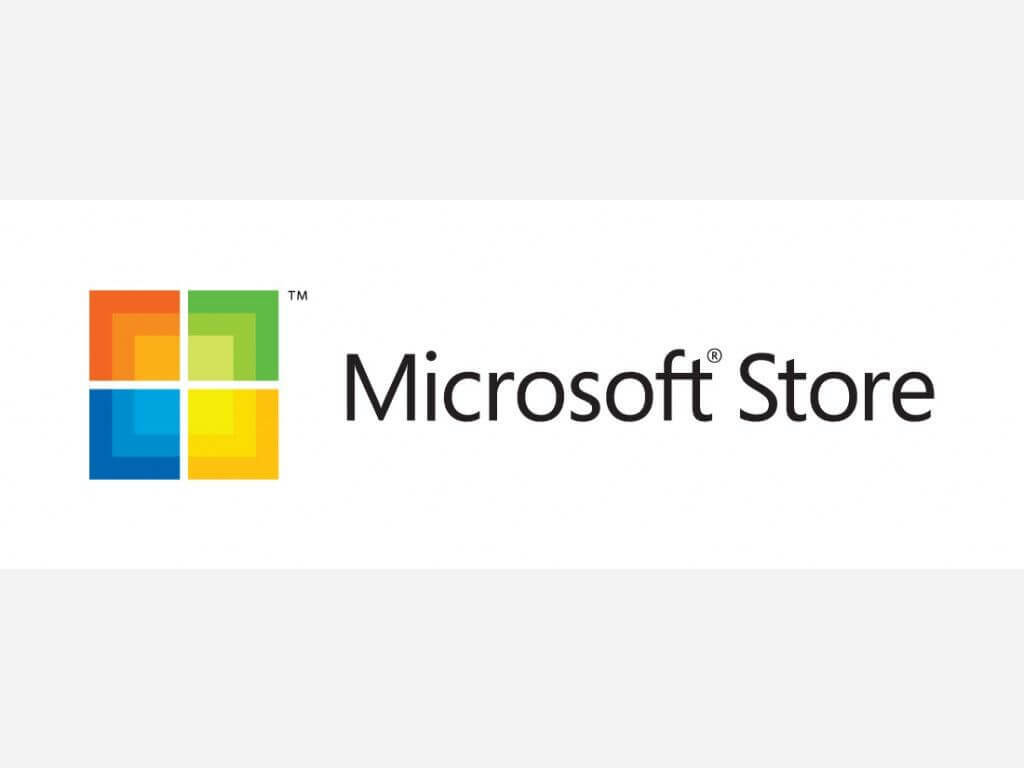- Vários usuários relataram o erro de atualização do Windows 11 0x800f020b em seus PCs.
- Esse erro supostamente aparece quando o usuário tenta atualizar suas impressoras, especialmente as das marcas Xerox e HP.
- Você pode tentar a opção de interromper o serviço de Spooler de impressão, instalar as atualizações do Windows 11 manualmente ou usar o método de exibição ou ocultação de atualizações, conforme mencionado neste guia.

XINSTALAR CLICANDO NO ARQUIVO DOWNLOAD
Este software irá reparar erros comuns do computador, protegê-lo contra perda de arquivos, malware, falha de hardware e otimizar seu PC para desempenho máximo. Corrija problemas do PC e remova vírus agora em 3 etapas fáceis:
- Baixe a ferramenta de reparo Restoro PC que vem com tecnologias patenteadas (patente disponível aqui).
- Clique Inicia escaneamento para encontrar problemas do Windows que possam estar causando problemas no PC.
- Clique Reparar tudo para corrigir problemas que afetam a segurança e o desempenho do seu computador
- Restoro foi baixado por 0 leitores este mês.
Muitos usuários do Windows já migraram para o Windows 11 sistema operacional após o lançamento oficial do sistema operacional Windows 11.
O Windows 11 vem com a mesma base do sistema operacional Windows 10, mas traz alguns recursos e mudanças bacanas, predominantemente na interface do usuário.
Agora ele tem esse console da barra de tarefas centrado no macOS. Você pode mover a barra de tarefas para a direita ou para a esquerda, mas, por padrão, ela ficará no centro.
Há novos widgets, Equipes da Microsoft é acessível diretamente, experiência de área de trabalho virtual aprimorada, tela de bloqueio mínima, novos papéis de parede, efeitos sonoros, etc.
Mesmo depois de todos esses novos recursos e mudanças, a única coisa que permanece constante, assim como nas versões mais antigas do Windows, é a presença de bugs e erros.
Os usuários do Windows 11 não estão protegidos contra erros. Vários usuários estão enfrentando diferentes tipos de erros de atualização do Windows 11.
Neste guia, discutiremos como você pode corrigir o erro de atualização do Windows 11 0x800f020b. Por estar relacionado a Atualizações do Windows, torna-se extremamente importante corrigir esse problema, pois as atualizações são muito importantes para o desempenho ideal do sistema operacional.
Assim como outros erros de atualização do Windows, esse erro 0x800f020b aparece sem exibir nenhum motivo. Ocorre quando você tenta atualizar seu PC.
É aqui que este guia entra em cena. Porque nesta postagem, compartilharemos com você algumas das soluções eficazes que você pode aplicar e possivelmente corrigir o erro de atualização do Windows 0x800f020b.
Dito isso, vamos direto ao assunto.
O que é o erro de atualização do Windows 11 0x800f020b?
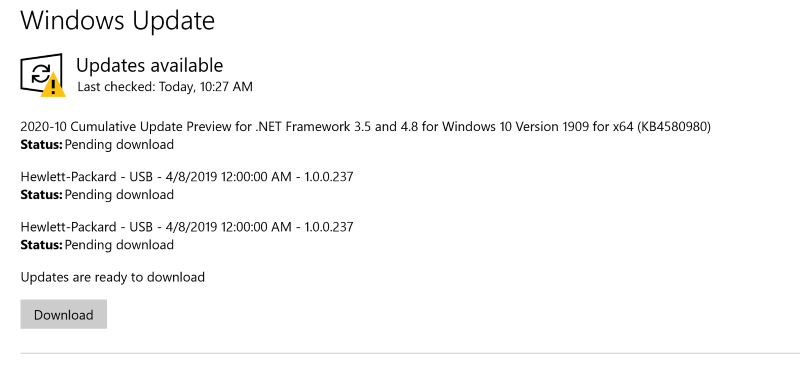
Como já mencionado, semelhante a outros erros de atualização do Windows, o erro de atualização 0x800f020b não tem nenhum motivo específico para aparecer.
Para alguns usuários, esse erro ocorre ao tentar atualizar normalmente o PC com Windows 11. Enquanto para outros, aparece quando eles estão tentando atualizar suas impressoras, especialmente impressoras Xerox e HP.
Na maioria dos casos, os usuários começam a experimentar este erro de atualização do Windows 11 0x800f020b devido ao software de impressora já existente, especificamente HP e xerox.
Mas alguns usuários relataram que não tinham nenhuma impressora conectada nem nenhum software de impressora instalado em seu PC com Windows 11 e ainda se depararam com esse problema.
Bem, neste guia, discutiremos as soluções que ajudariam tanto os usuários com o software da impressora instalado em seus PCs quanto os usuários que estão enfrentando esse problema do nada.
Como posso corrigir o erro de atualização do Windows 11 0x800f020b no meu PC?
1. Execute o solucionador de problemas
- Abra o Começar menu da barra de tarefas.
- Digitar Solucionar outros problemas e abri-lo.

- Clique Corre ao lado de Atualização do Windows.

- O solucionador de problemas irá iniciar o diagnóstico.

- Aplicar o correções recomendadas.
- Reiniciar seu computador.
Para problemas relacionados a atualizações de software ou do Windows em seu PC, você pode contar com o Solucionador de problemas do Windows integrado. Ele permite detectar o erro e também corrigi-lo durante o processo.
É muito fácil de usar, e as etapas acima explicam tudo claramente. Portanto, antes de prosseguir com soluções avançadas, é melhor executar o Solucionador de problemas do Windows e ver se ele pode resolver o erro 0x800f020b do Windows 11.
2. Limpe o cache de atualização do Windows
- Abra o Começar cardápio.
- Procurar Serviços e abri-lo.

- Localizar atualização do Windows e Duplo click nele.
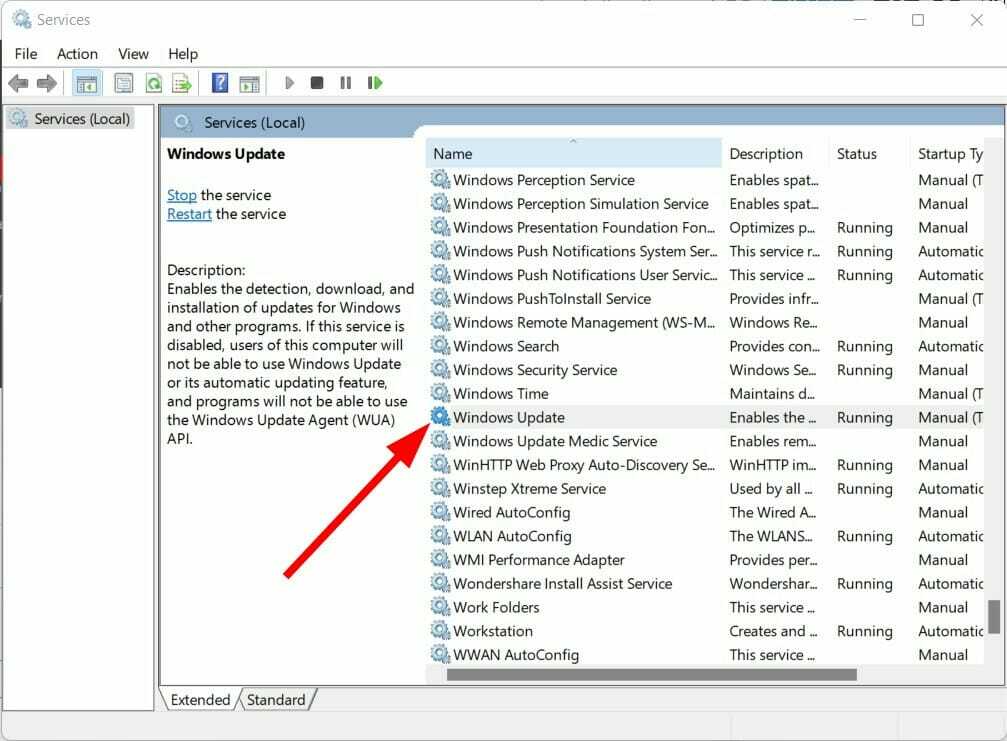
- Clique no Pare botão para parar Serviços de atualização do Windows.
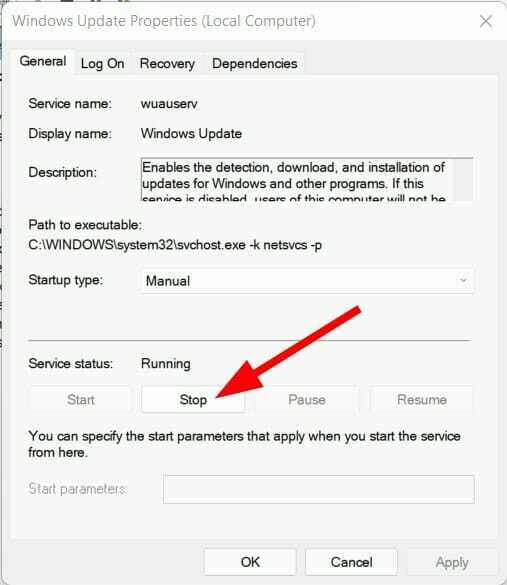
- Agora abra Corre comando pressionando Ganhar + R botões juntos em seu teclado.
-
Colar o caminho de endereço abaixo e clique em Entrar.
%windir%\SoftwareDistribution\DataStore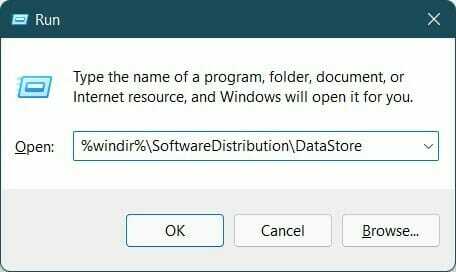
- Exclua todos os arquivos dentro desta pasta.
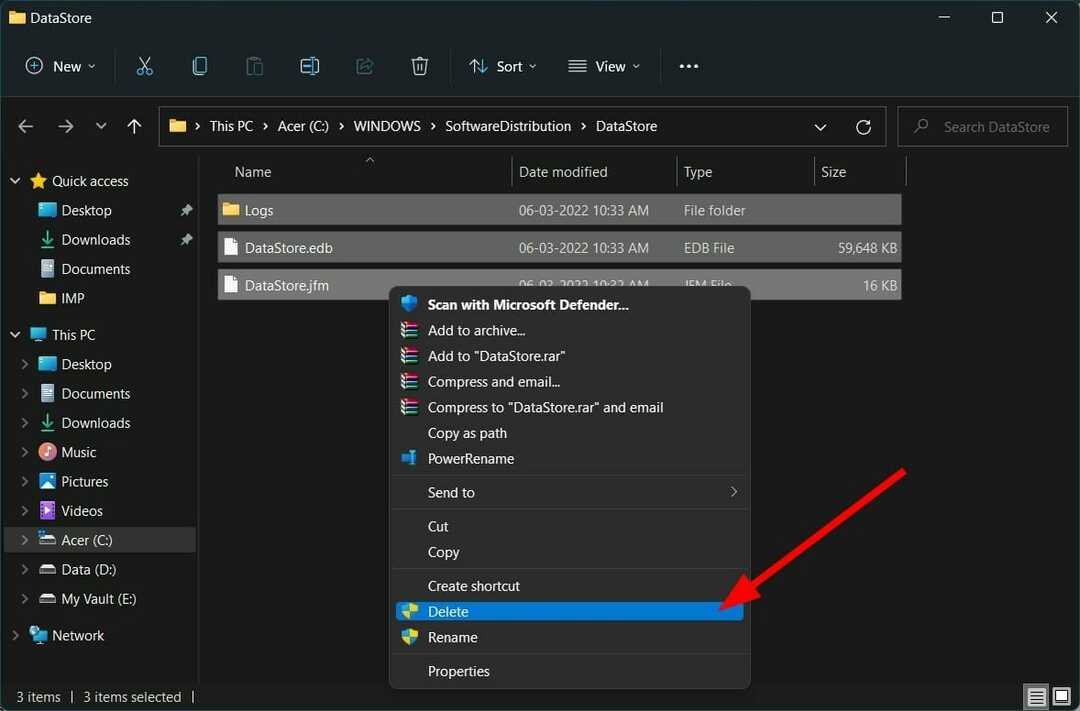
As etapas acima ajudarão você a limpar todos os arquivos de cache relacionados ao Windows Update. Por causa de alguns arquivos corrompidos, pode estar em conflito com a instalação da atualização do Windows. Como resultado, o erro de atualização do Windows 11 0x800f020b é exibido.
3. Limpar pasta temporária
- pressione Ganhar + R botões para abrir o Corre comando.
- Tipo %temp% e bater Entrar.

- pressione Ctrl + UMA para selecionar todos os arquivos.
- aperte o Excluir botão do teclado ou clique com o botão direito do mouse e selecione Excluir.

- Como baixar o Logitech G Hub no Windows 11
- Como corrigir o Chrome lento no Windows 11
- NordVPN não funciona no Windows 11? Corrija agora
- Correção: erro do Windows 11 ao escrever configurações de proxy
- Como baixar o Clipchamp para o seu PC com Windows 11 [Guia]
4. Reconecte dispositivos externos
Esse código de erro 0x800f020b está associado principalmente a dispositivos de impressora conectados externamente. Portanto, seria melhor solucionar problemas dos dispositivos conectados externamente.
Sugerimos que você desconecte suas impressoras do seu PC com Windows 11, aguarde algum tempo e reconecte-as novamente.
Você também pode tentar reiniciar o computador com Windows 11 antes de tentar instalar novamente as atualizações do Windows no computador. Muitas vezes, esse truque ajuda a corrigir esse erro. Se isso não ajudar, pule para a próxima solução abaixo.
5. Baixe a atualização do Windows 11 manualmente
- Dirija-se ao oficial Site do Catálogo da Microsoft.
- Introduzir o Número da KB (Base de Conhecimento) da atualização do Windows no Barra de pesquisa, você deseja fazer o download e pressione o botão Procurar botão.

- Você verá uma lista de pacotes de atualização disponíveis associados ao número KB inserido.

- Você pode obter mais informações, como Recursos de instalação, Detalhes de embalagem, e Idiomas suportados sobre a atualização clicando no título da atualização.

- Depois de identificar a atualização correta, pressione o botão Download botão.

-
Clique com o botão direito no link de download e clique Link salvo opção.

- Escolha o diretório de download e pressione Salvar.

- Abra a pasta onde você baixou o Pacote Windows 11.
-
Duplo click nele para correr.

- Após alguns segundos, pressione o botão sim botão no Instalador autônomo do Windows Update pop-up para iniciar a instalação.

- Reiniciar seu computador.
Se o Windows Updater embutido estiver mostrando erros mesmo depois de tentar todas as soluções acima, você pode seguir em frente e tentar a opção de instalar manualmente as atualizações do Windows 11 no seu PC.
Esse método não apenas corrige esse código de erro 0x800f020b, mas também outros erros de atualização do Windows que você pode encontrar.
6. Execute uma inicialização limpa
- Abra o Começar menu e procure msconfig.
- Abrir Configuração do sistema.

- Toque no Serviços aba.

- Marque a caixa para Ocultar todos os serviços da Microsoft.

- aperte o Desativar tudo botão.

- Agora mude para o Comece guia e clique em Abra o Gerenciador de Tarefas.
- Desativar cada item de inicialização, um por um.
- Feche o Gerenciador de tarefas.
- pressione OK na janela Configuração do sistema.
- Reiniciar seu computador.
Quando seu PC for reiniciado, você terá um ambiente de inicialização limpo. Você pode verificar agora se a atualização do Windows está sendo instalada sem problemas ou não.
7. Use Mostrar ou ocultar atualizações
- Download Mostrar ou ocultar o solucionador de problemas de atualizações (wushowhide.diagcab) de website oficial.
- Abra o solucionador de problemas.
- Clique em Avançado.
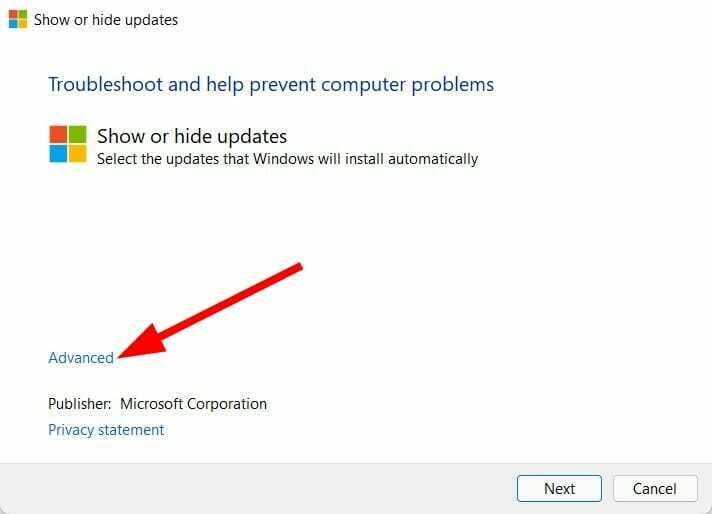
- Verifica a Aplicar atualizações automaticamente opção e toque Próximo.
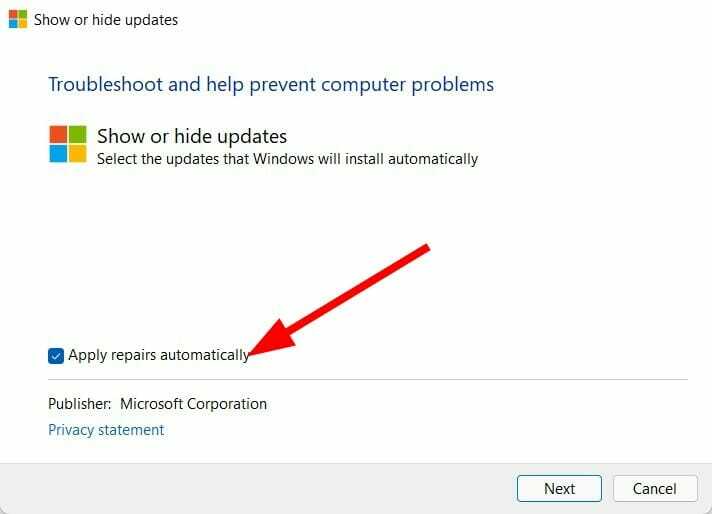
- Selecionar Ocultar atualizações opção.

- Agora, na lista de atualizações, selecione o atualizações problemáticas que poderia ser o motivo do erro de atualização do Windows 11 0x800f020b.

- Clique em Próximo.
- Feche e tente atualizar seu PC.
8. Parar o serviço de spooler de impressão
- pressione Ganhar + R para abrir o Corre comando.
- Digite o comando abaixo e aperte Entrar.
serviços.msc
- Localizar Spooler de impressão serviço.
- Clique em Spooler de impressão serviço e selecione Pare o serviço opção.
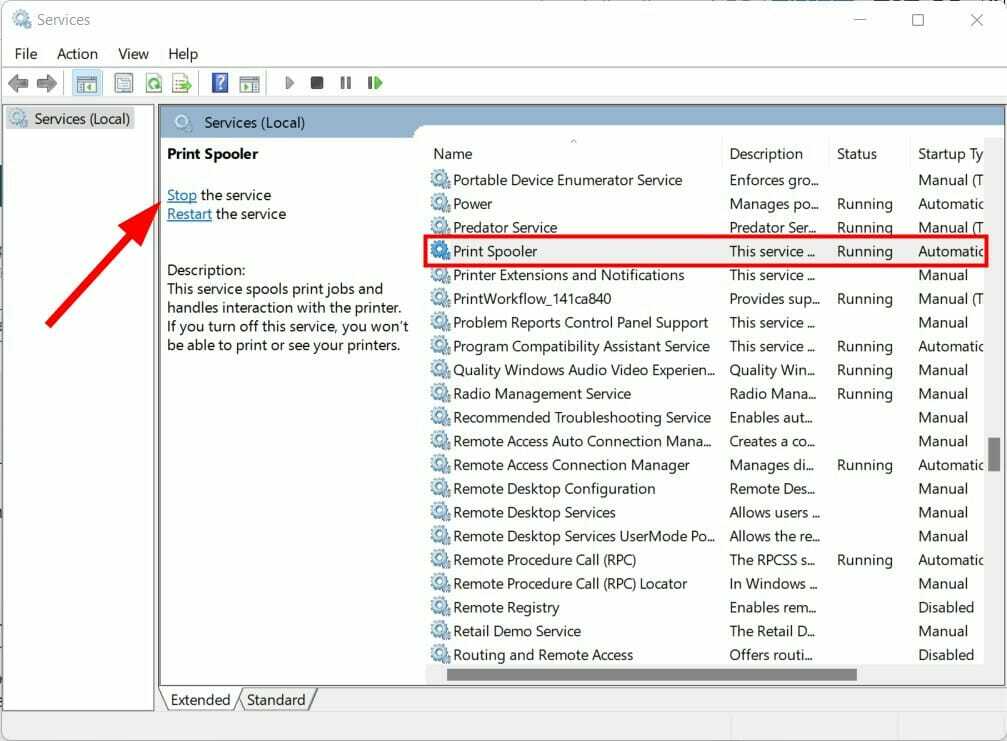
- Abrir Corre diálogo novamente.
- Digite o comando abaixo e pressione Entrar.
regedit
- Clique em sim se um prompt pedir permissão.
- Cole o endereço abaixo na barra de pesquisa do Editor do Registro.
HKEY_LOCAL_MACHINE\SYSTEM\CurrentControlSet\Control\Print\Environments\Windows x64\Print Processors\winprint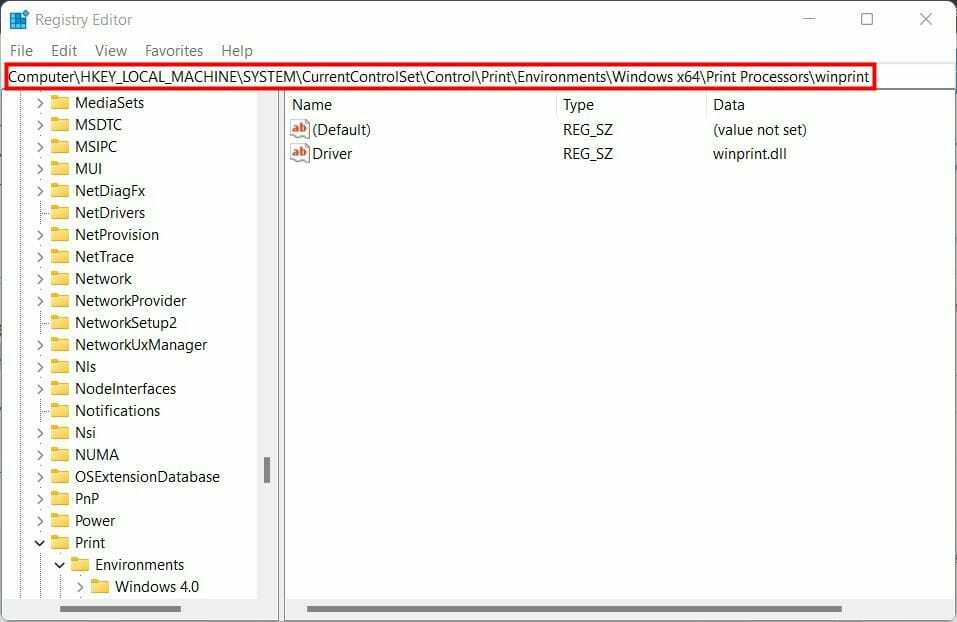
- Se você puder localizar o driver problemático aqui, renomeie-o para qualquer outra coisa.
- Abra de volta o Janela de serviços e reinicie o Spooler de impressão serviço.
- Abra o Corre diálogo novamente.
- Digite o comando abaixo e pressione Entrar.
controlar ferramentas administrativas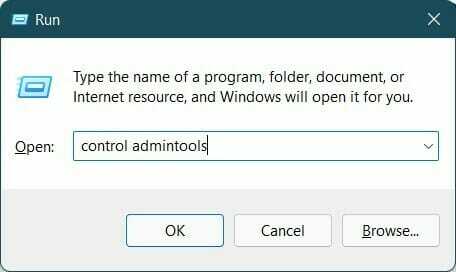
- Selecionar Gerenciamento de impressão.
- Sob Filtros personalizados, clique duas vezes em Todas as impressoras.
- Clique com o botão direito do mouse no impressora problemática e escolha o Excluir opção.
- Tente atualizar seu PC e veja se isso ajuda.
Por que é necessário baixar as atualizações do Windows 11?
Em suma, você deve manter seu PC com Windows 11 atualizado com a versão mais recente da atualização disponível. Novas atualizações trazem novos recursos e correções de bugs que resolvem vários problemas subjacentes com a versão mais antiga do driver.
Windows automaticamente verifica se há novos drivers atualizados e atualizações para sua cópia do sistema operacional. Além disso, as atualizações de segurança são tão importantes que mantêm seu PC protegido contra os vírus e malwares mais recentes.
No entanto, existem atualizações opcionais com as quais você não deve se preocupar. Como no nosso caso, se os drivers da impressora ainda estiverem incomodando você, você pode simplesmente desativá-los conforme mostrado na solução 7.
Não há necessidade de instalar um driver de impressora para usá-lo. Você pode usar sua impressora apenas conectando o cabo USB da impressora ao seu PC e deixando-o detectá-lo como um dispositivo externo.
Deixe-nos saber nos comentários abaixo qual dos métodos mencionados acima o ajudou a corrigir o erro de atualização do Windows 11 0x800f020b.